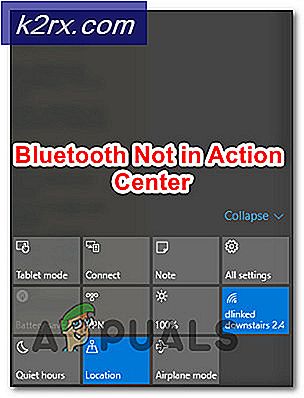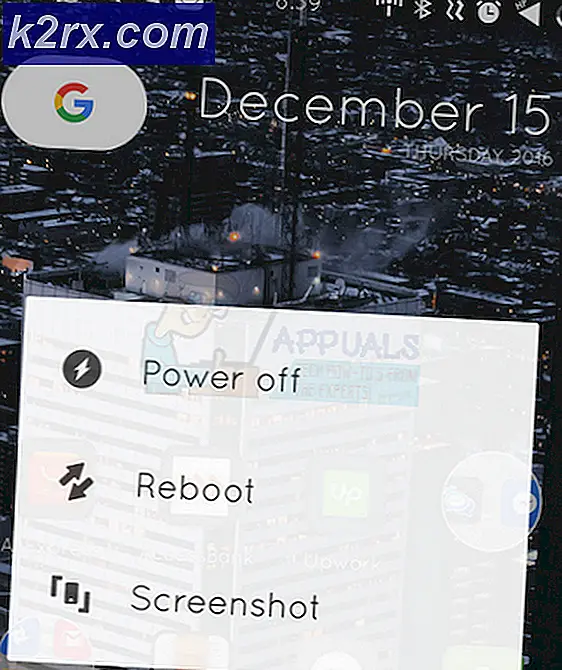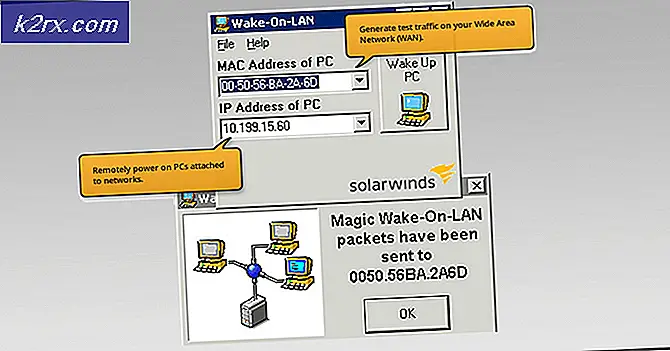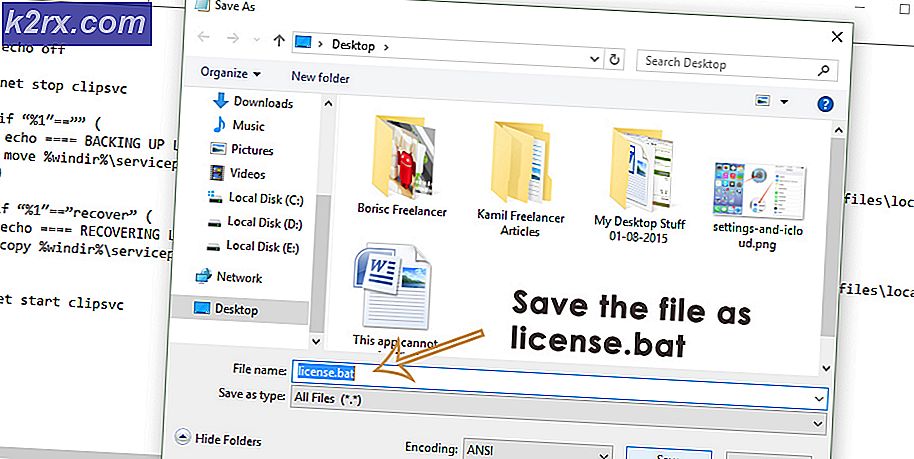วิธีการเลือกและระบุสีสำหรับพื้นหลังและสำเนียงใน Windows Server 2012 R2
ผู้ใช้สามารถเปลี่ยนสีของพื้นหลัง Windows และเน้นเสียงได้ในการตั้งค่า Windows มีสีจำนวนมากขึ้นที่ผู้ใช้สามารถเลือกเพื่อแทนที่สีเริ่มต้นได้ อย่างไรก็ตามบางครั้งการตั้งค่าจะถูกปิดใช้งานหรือผู้ใช้รายอื่นจะเปลี่ยนสีที่ระบุไปเรื่อย ๆ การเปิดใช้นโยบายและการระบุสีสำหรับพื้นหลัง / สำเนียงจะทำให้สีเหล่านั้นเป็นสีถาวร ผู้ใช้ไม่สามารถเปลี่ยนสีที่ระบุ (ผ่านนโยบาย) ในการตั้งค่า Windows นี่เป็นวิธีที่ดีในการรักษาสีที่คุณต้องการและตรวจสอบให้แน่ใจว่าคนอื่นไม่สามารถเปลี่ยนได้
การปรับแต่งสีสำหรับพื้นหลังและสำเนียง
ในการตั้งค่าเริ่มต้นผู้ใช้สามารถเลือกสีที่อยู่ในรายการหรือเลือกสีที่กำหนดเองได้ อย่างไรก็ตามในวิธีการด้านล่างนี้ผู้ใช้จะต้องเพิ่มรหัสฐานสิบหกสำหรับสี สีควรเป็นไปตามอัตราส่วนคอนทราสต์ 2: 1 พร้อมข้อความสีขาวเพื่อให้วิธีการด้านล่างใช้งานได้ เราได้จัดเตรียมวิธีการ Policy และ Registry Key ไว้แล้ว
สำคัญ: นโยบายนี้ใช้ได้กับ Windows 8.1, Windows RT 8.1 และ Windows Server 2012 R2 เท่านั้น
วิธีที่ 1: การปรับแต่งสีสำหรับพื้นหลังและสำเนียงผ่านนโยบาย
วิธีที่ดีที่สุดในการรับการตั้งค่าเหล่านี้คือดำเนินการผ่านตัวแก้ไขนโยบาย นโยบายนี้มีอยู่แล้วและผู้ใช้เพียงแค่ต้องเปิดใช้งาน มีตัวเลือกสำหรับทั้งพื้นหลังและสีที่เน้น ทำตามขั้นตอนด้านล่างเพื่อทดลองใช้:
- เปิด ผู้จัดการเซิร์ฟเวอร์ ใน Domain Controller ของคุณ บน แผงควบคุม, คลิกที่ เครื่องมือ เมนูที่มุมขวาบนแล้วเลือก การจัดการนโยบายกลุ่ม ตัวเลือก
- ไปที่ไฟล์ นโยบายโดเมนเริ่มต้น ดังที่แสดง ให้คลิกขวาที่มันแล้วเลือก แก้ไข ตัวเลือก
บันทึก: คุณยังสามารถเลือกโดเมนอื่นและกำหนดการตั้งค่าเฉพาะแทนการเลือกโดเมนเริ่มต้นที่กำหนดไว้สำหรับทุกคน สำหรับโดเมนอื่นคุณต้องสร้าง GPO ที่เชื่อมโยงแล้วแก้ไข - ไปที่ตำแหน่งต่อไปนี้ในบานหน้าต่างด้านซ้ายของไฟล์ ตัวแก้ไขนโยบายโดเมนเริ่มต้น:
Computer Configuration \ Administrative Templates \ Control Panel \ Personalization
- ดับเบิลคลิกที่ปุ่ม“บังคับพื้นหลังและสีที่เน้นเฉพาะ” ในรายการ ตอนนี้แก้ไขการสลับจาก ไม่ได้กำหนดค่า ถึง เปิดใช้งาน และจัดเตรียมไฟล์ ค่าสี ในฐานสิบหกเป็น RGB จากนั้นคลิก สมัคร/ตกลง เพื่อบันทึกการเปลี่ยนแปลง
บันทึก: ที่นี่เราได้เพิ่มค่าสองค่าสำหรับ สีแดง และ สีน้ำเงิน สี คุณสามารถเพิ่มสีอะไรก็ได้ตามต้องการ แต่สีควรมีอัตราส่วนคอนทราสต์ 2:1 พร้อมข้อความสีขาว - ตรวจสอบการเปลี่ยนแปลงของพื้นหลังและสีที่เน้น
วิธีที่ 2: การปรับแต่งสีสำหรับพื้นหลังและสำเนียงผ่าน Registry Key
อีกวิธีหนึ่งในการตั้งค่าเดียวกันให้สำเร็จคือการใช้ Registry Key สิ่งนี้จะทำงานเช่นเดียวกับนโยบาย อย่างไรก็ตามผู้ใช้จะต้องสร้างคีย์ / ค่าที่ขาดหายไปสำหรับการตั้งค่า คุณต้องปรับใช้คีย์รีจิสทรีผ่าน GPO จะมีสองปุ่มที่แตกต่างกันสำหรับพื้นหลังและสีที่เน้นเสียง คุณสามารถปรับแต่งการตั้งค่าได้โดยทำตามขั้นตอนด้านล่าง:
- เปิด ผู้จัดการเซิร์ฟเวอร์ ในระบบของคุณ บน แผงควบคุม, คลิกที่ เครื่องมือ ที่มุมขวาบนแล้วเลือก การจัดการนโยบายกลุ่ม ตัวเลือก
- คลิกขวาที่ไฟล์ โดเมน และเลือกไฟล์ สร้าง GPO ในโดเมนนี้และเชื่อมโยงที่นี่ ตัวเลือก ให้มัน ชื่อ และคลิกที่ไฟล์ ตกลง ปุ่ม.
บันทึก: ในกรณีของเราเราตั้งชื่อเป็น คีย์รีจิสทรี. - ไปที่สร้างขึ้นใหม่ การตั้งค่า GPO คลิกขวาที่ไฟล์ การกำหนดค่าคอมพิวเตอร์ และเลือกไฟล์ แก้ไข ตัวเลือก
- ไปที่ไฟล์ Registryคลิกขวาแล้วเลือก ใหม่> รายการรีจิสทรี.
คอมพิวเตอร์ Configuration \ Preferences \ Windows Settings \ Registry
- เลือกไฟล์ ไฮฟ์ เช่น เครื่องท้องถิ่น และระบุเส้นทางต่อไปนี้ในไฟล์ เส้นทางสำคัญ กล่อง:
HKEY_LOCAL_MACHINE\Software\Policies\Microsoft\Windows\Personalization
- ระบุชื่อค่าเป็น“PersonalColors_Background“. เลือกประเภทค่าเป็น สตริง และเพิ่มรหัสสีฐานสิบหกในข้อมูลค่า คลิก ตกลง ปุ่มบันทึกการเปลี่ยนแปลง
- คุณยังสามารถสร้างไฟล์อื่นได้อีกด้วย รายการรีจิสทรี ด้วยเช่นเดียวกัน เส้นทางสำคัญ, รังและตั้งชื่อค่าเป็น“PersonalColors_Accent“. เปลี่ยนประเภทค่าเป็น สตริง และเพิ่มรหัสฐานสิบหกสีในข้อมูลค่า คลิก ตกลง ปุ่มบันทึกการเปลี่ยนแปลง
- เมื่อทำการแก้ไขทั้งหมดแล้วตอนนี้ผู้ใช้สามารถทำได้ เริ่มต้นใหม่ คอมพิวเตอร์เพื่อบังคับให้การเปลี่ยนแปลงมีผล